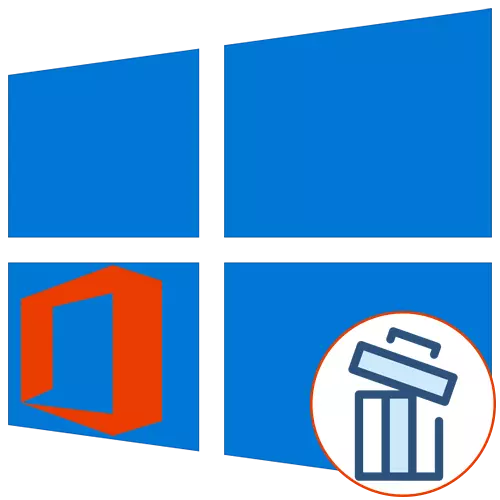
Paket piranti lunak 2016 diinstal ing komputer Akeh pangguna ing saindenging jagad, nanging kadang sampeyan kudu mbusak komponen iki amarga ana macem-macem sebab. Kanggo pamilik Windows 10, ana telung cara kanggo ngetrapake tugas. Ing kasus iki, sampeyan bisa yakin manawa kabeh file sisa uga bakal di resiki. Ayo nimbang saben pilihan sing kasedhiya.
Cara 1: Microsoft Dhukungan lan Asisten Recovery
Minangka cara pertama, kita pengin mbubarake panggunaan sing diarani asisten dhukungan Microsoft, sing resmi lan tujuane kanggo ngrampungake macem-macem tugas sing njedhul sajrone sistem operasi. Fungsi aplikasi iki kalebu pilihan sing ngidini sampeyan nyingkirake komponen saiki.
Download Asisten Dhukungan Microsoft lan Recovery saka Situs Resmi
- Klik ing link ing ndhuwur kanggo njaluk kaca download dhukungan Microsoft lan pembuontuan pamulihan. Ana, klik tombol "download".
- Nyana instalasi undhuhan installer lan langsung miwiti.
- Ana bakal verifikasi syarat kanggo aplikasi kasebut. Proses iki bakal entuk sawetara menit, lan sampeyan mung kudu nutup jendhela sing aktif.
- Sawise peringatan instalasi katon, klik "Instal".
- Miwiti lan mbongkar file sing dibutuhake. Kemajuan operasi iki bisa dilacak ing jendhela sing padha.
- Sabanjure, sampeyan kudu ngonfirmasi aturan perjanjian lisensi supaya bisa miwiti interaksi karo piranti lunak sing wis diadegake.
- Tahap pungkasan sadurunge miwiti program - nganyari sumber daya basa. Sampeyan bisa uga ngliwati, amarga antarmuka bakal ditampilake ing basa Rusia.
- Ing dhukungan Microsoft lan pembantu pemulihan, bukak bagean "Kantor".
- Ing kene, pilih "Aku wis nginstal ing kantor, nanging aku nemoni masalah instal".
- Tandhani titik "Ya" dening panandha nalika komputer kena pengaruh lan luwih.
- Enteni tugas kanggo ngrampungake.
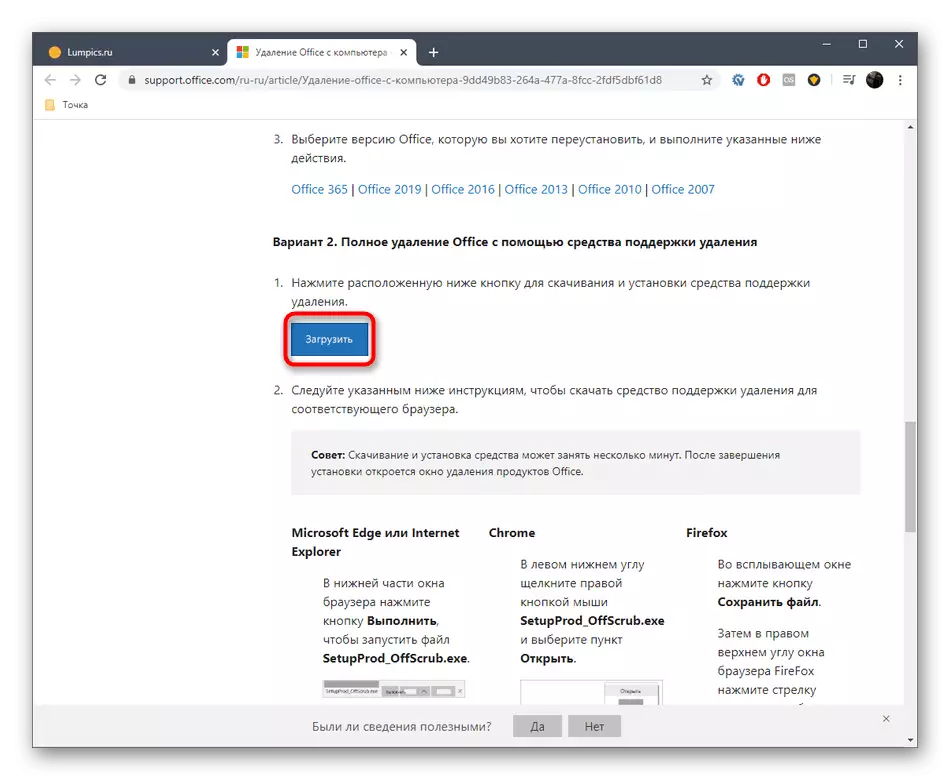
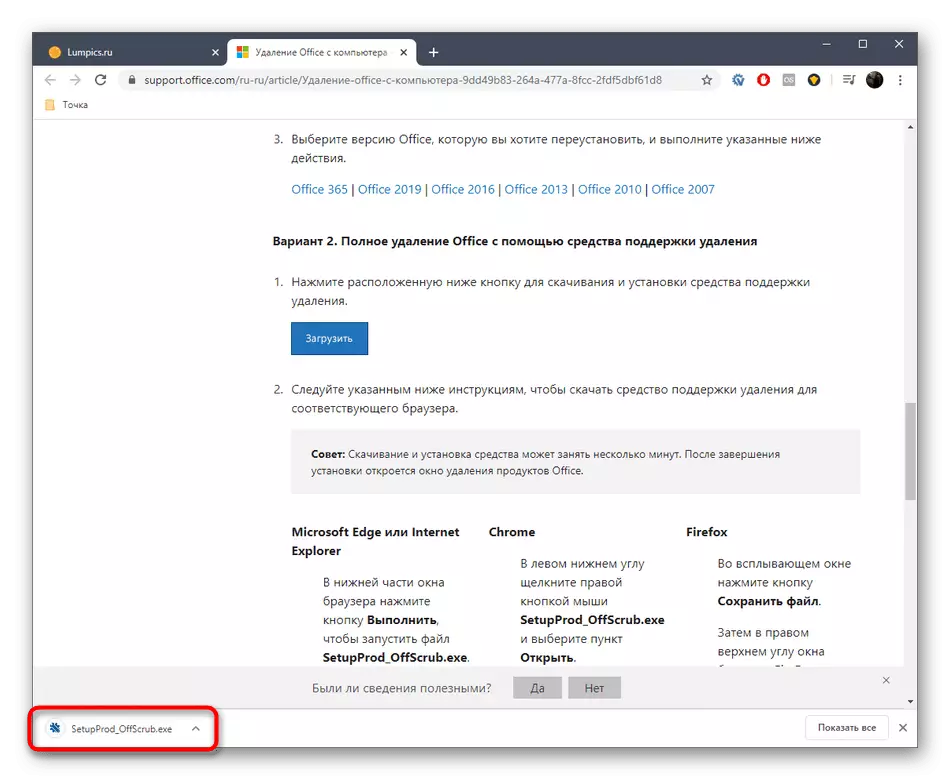
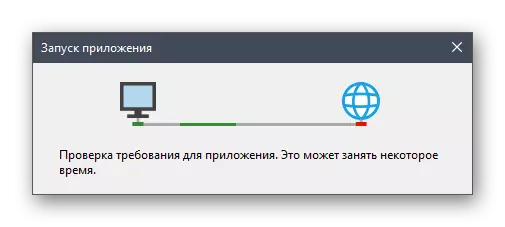
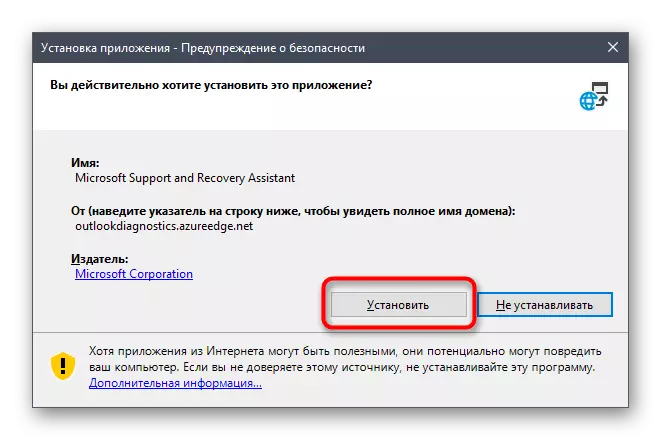
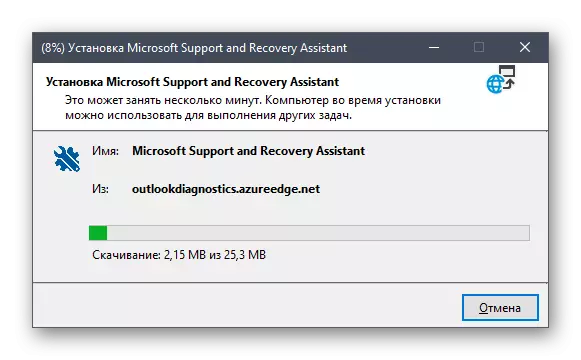
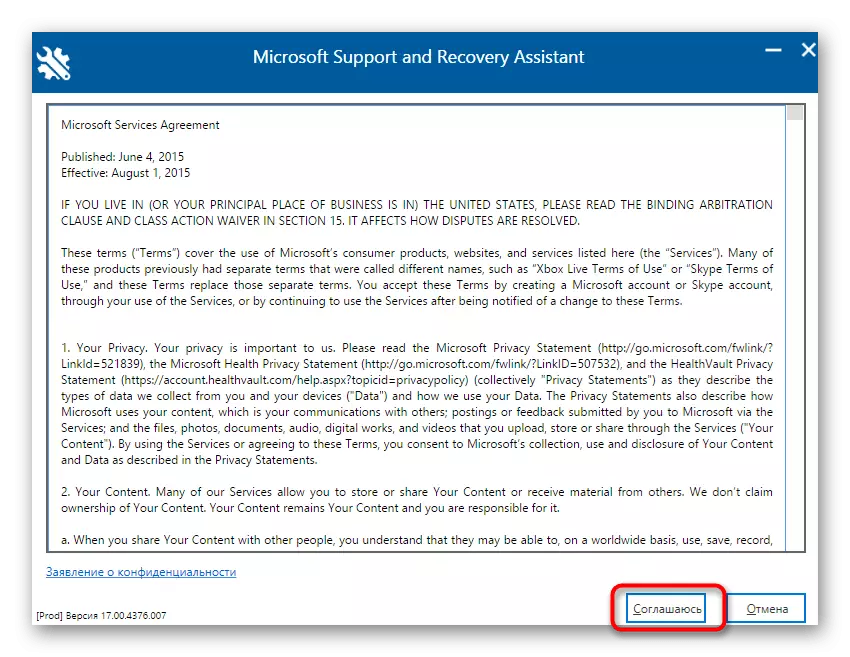
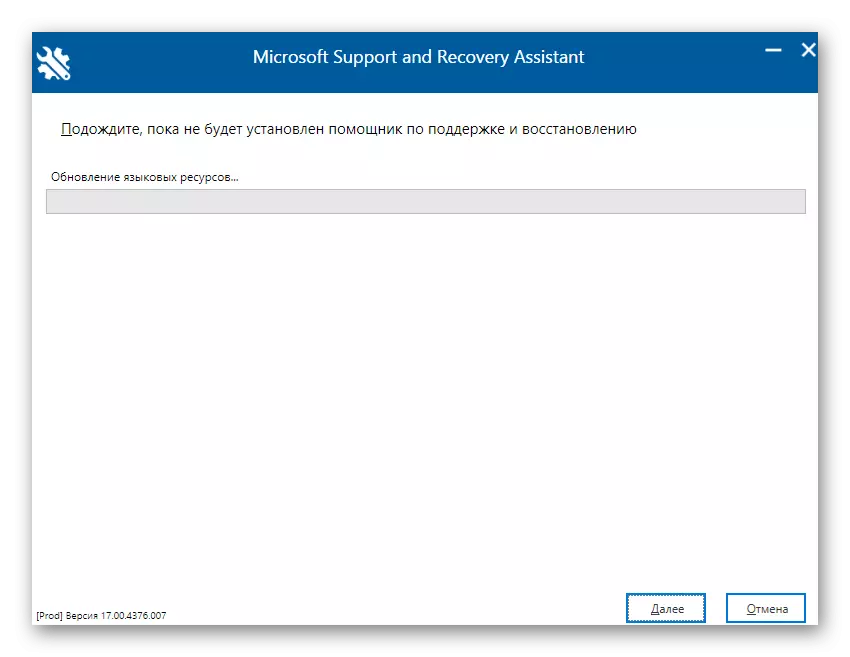
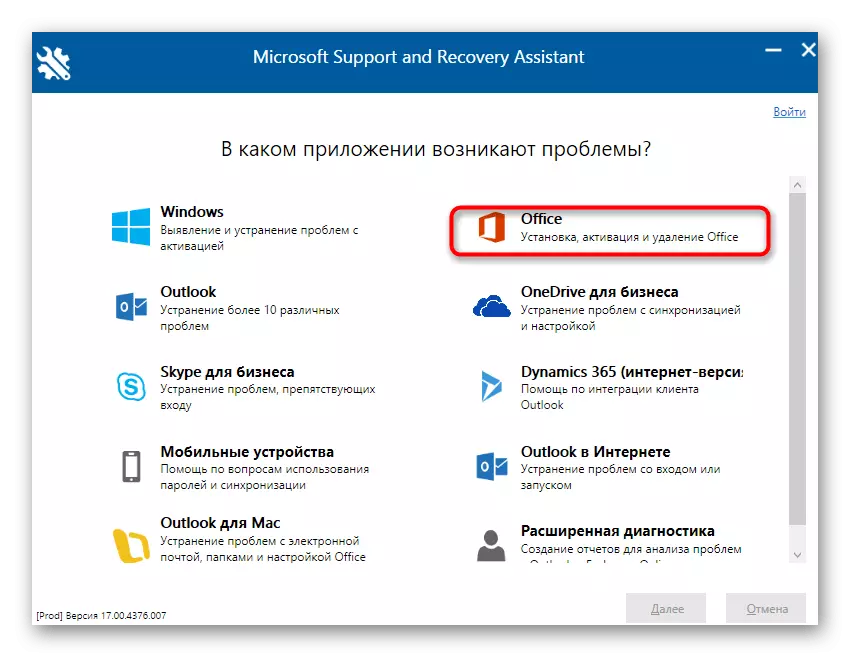
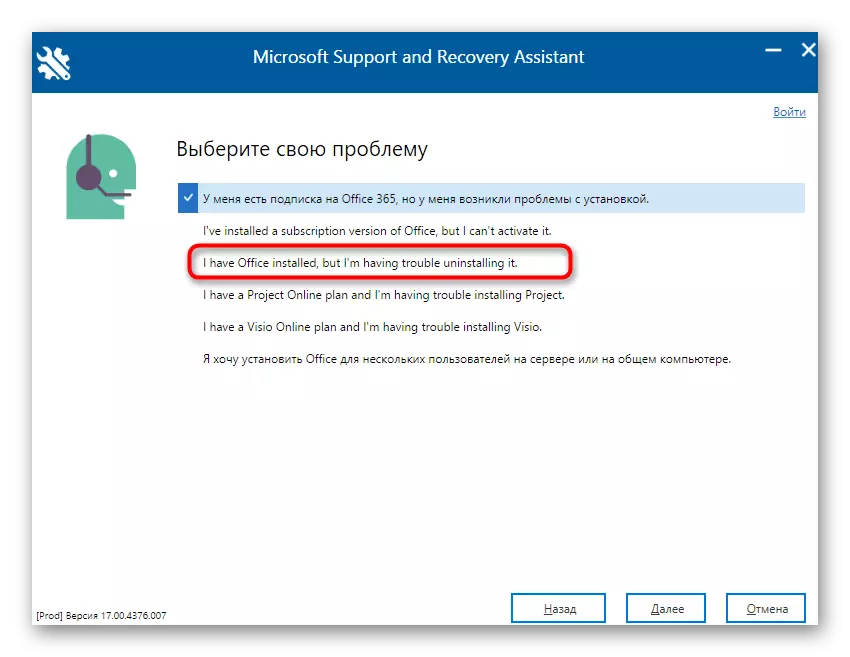
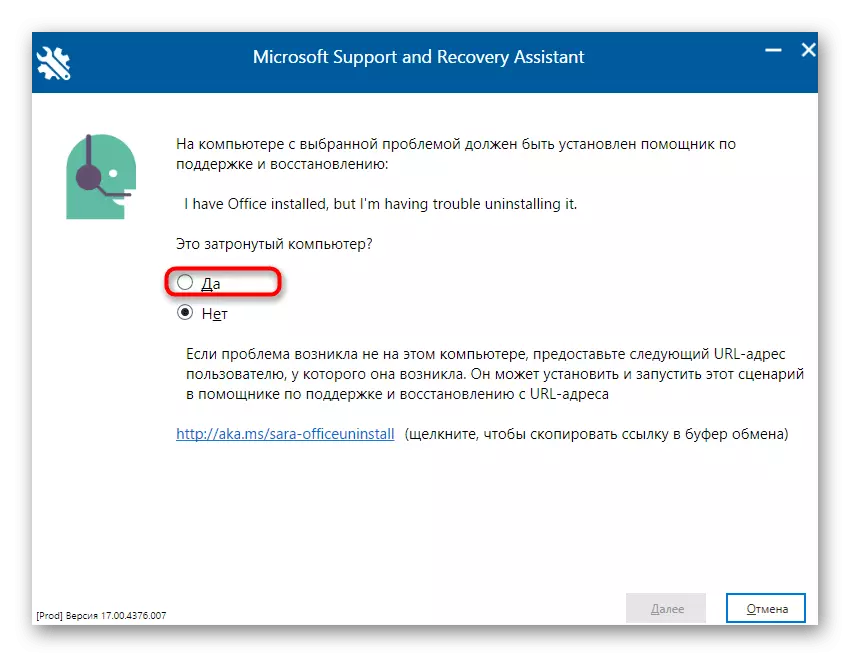
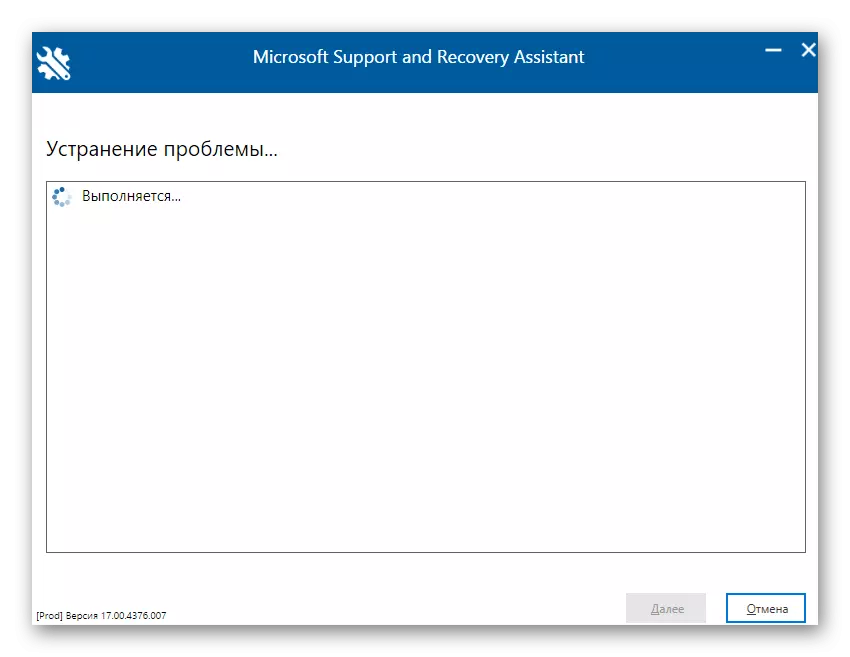
Sawijining kabar babagan kesiapan kanggo mbusak Microsoft Office 2016 bakal katon ing layar. Sampeyan mung kudu ngonfirmasi wiwitan instal wiwitan instal lan ngenteni nganti ngresiki kabeh file wis diresiki. Yen operasi wis rampung, layar nampilake pesen sing cocog babagan sukses eksekusi.
Cara 2: Software Program saka pangembang pihak katelu
Solusi saka para pangembang pihak yaiku metode paling apik kanggo instal meh kabeh piranti lunak kanggo pangguna sing ora pengin mandhiri nindakake kabeh tumindak utawa sapa wae sing ora cocog karo fungsi standar sistem operasi. Aplikasi saka tematik Ana jumlah akeh, nanging kita ora bisa nimbang kabeh manual, mula kita nawakake tetep ing iobit installer.
- Sawise ndownload lan nginstal iobit ing uninstaller, mbukak aplikasi ing ngendi sampeyan menyang bagean "Kabeh Program" lan priksa kothak centhang saka Microsoft Office 2016.
- Saiki sisih ndhuwur diuripake dening tombol ijo "Copot", miturut sing sampeyan kudu klik.
- Ing jendhela sing katon, priksa kothak centhang "Mbusak kabeh file residu" lan klik tombol "Busak instal".
- Enteni nganti operasi ditindakake, sawise layar nampilake kabar kanggo ngilangi komponen.
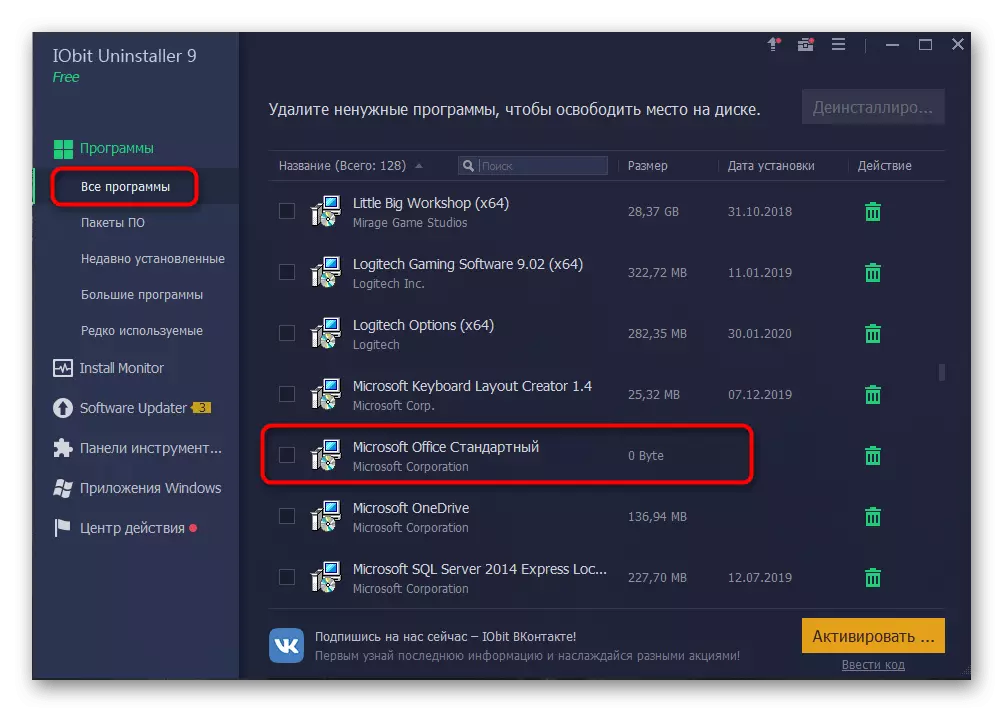
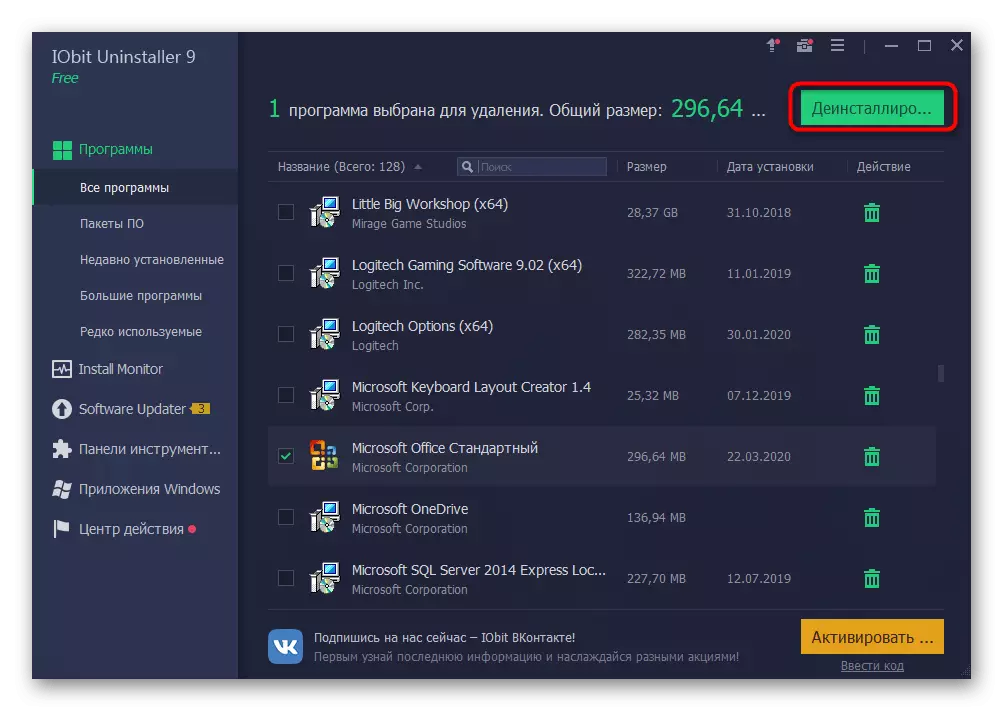
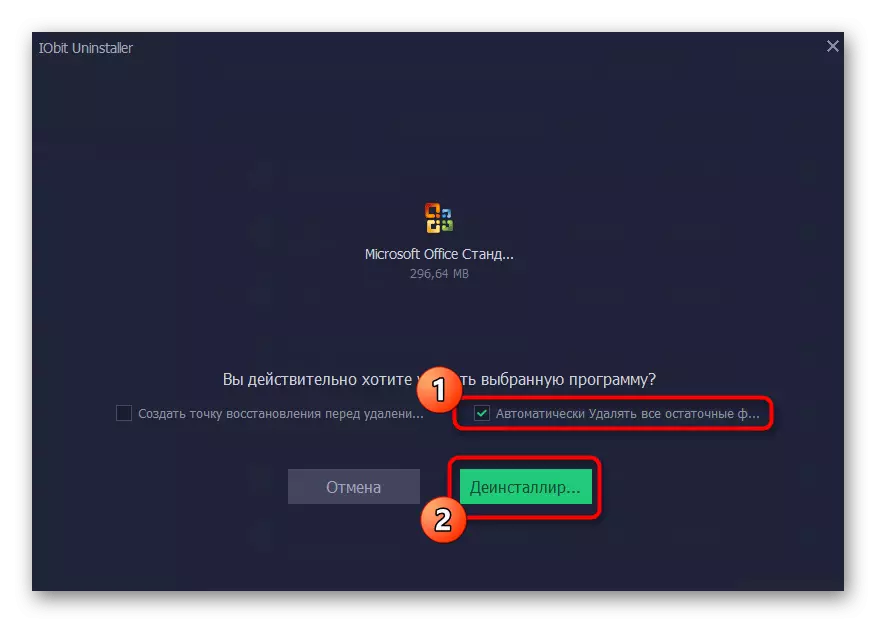
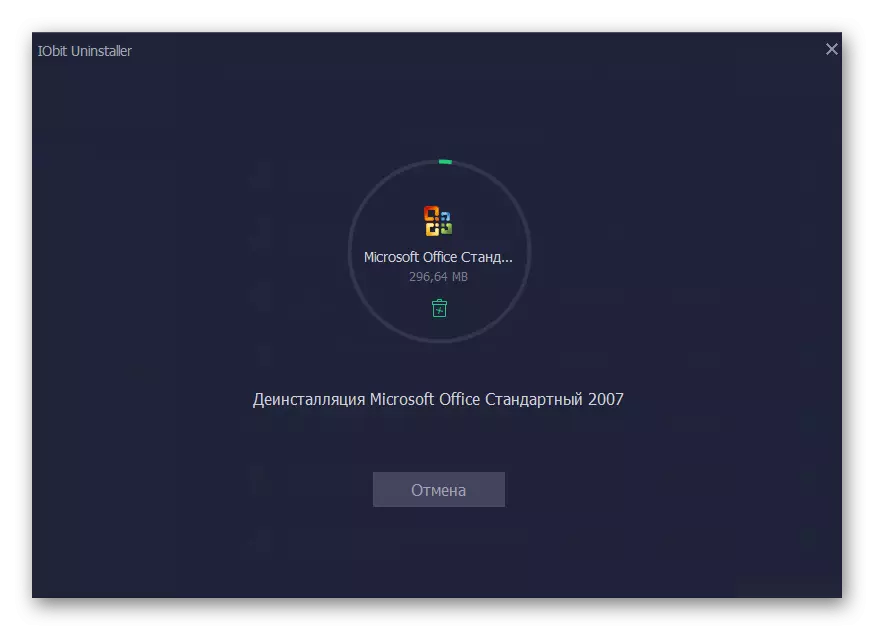
Kaya sing wis dingerteni, ana pirang-pirang analog saka uninstaller, sing bisa digunakake ing kasus sing dianggep piranti lunak sing ora ana sebab. Kita suggest familiarizing dhewe kanthi wakil piranti lunak sing paling apik ing review sing kapisah ing situs web kita, nalika pindhah ing link ing ngisor iki. Thanks kanggo gambaran ringkes, sampeyan bakal gampang milih solusi sing paling optimal kanggo sampeyan dhewe lan sampeyan bisa mbusak program sing bener karo file sisa.
Waca liyane: Program kanggo mbusak program
Cara 3: miwiti Windows
Cara terakhir saka Bahan saiki yaiku nggunakake pilihan standar kanggo Windows 10 kanggo mbusak kantor 2016. Kerugian pilihan iki yaiku sawise mbusak sampeyan kudu mbukak kanthi mandiri, uga nggunakake hard file, uga nggunakake hard file, uga nggunakake atos disk saka hard disk kanggo golek unsur sing gegandhengan karo liyane. Ayo ngobrol babagan iki kanggo kabeh wong.
- Kanggo miwiti, tindakake tahapan utama. Bukak "wiwitan" lan pindhah menyang menu "paramèter".
- Bukak bagean "Aplikasi".
- Ing kene, golek Microsoft Office 2016 lan klik ing aplikasi.
- Ing menu sing katon, pilih Delete.
- Konfirmasi wiwitan kanggo instal.
- Ing jendhela sing mbukak, sampeyan bisa nglacak kemajuan operasi saiki.
- Pungkasane, penghapusan sing sukses bakal ditampa.
- Saiki bukak sarana "Run" liwat tombol Win RO standar, ing endi ing lapangan Regedit banjur klik ing ENTER kanggo aplikasi printah kasebut.
- Editor Registry bakal diwiwiti, sing mbukak menu suntingan banjur pilih Delete. Sampeyan bisa mbukak alat telusuran liwat kombinasi Ctrl + F.
- Ing baris, ketik jeneng program banjur klik "Temokake Sabanjure".
- Mbusak kabeh kunci sing ditemokake liwat menu konteks, sing mbukak kanthi ngeklik tombol mouse tengen ing senar parameter.
- Bukak "panjelajah", nyelehake liwat telusuran maneh menyang komponen saiki lan mbusak file sisa. Sawise aja lali ngresiki "kranjang" saka unsur sing ora perlu.

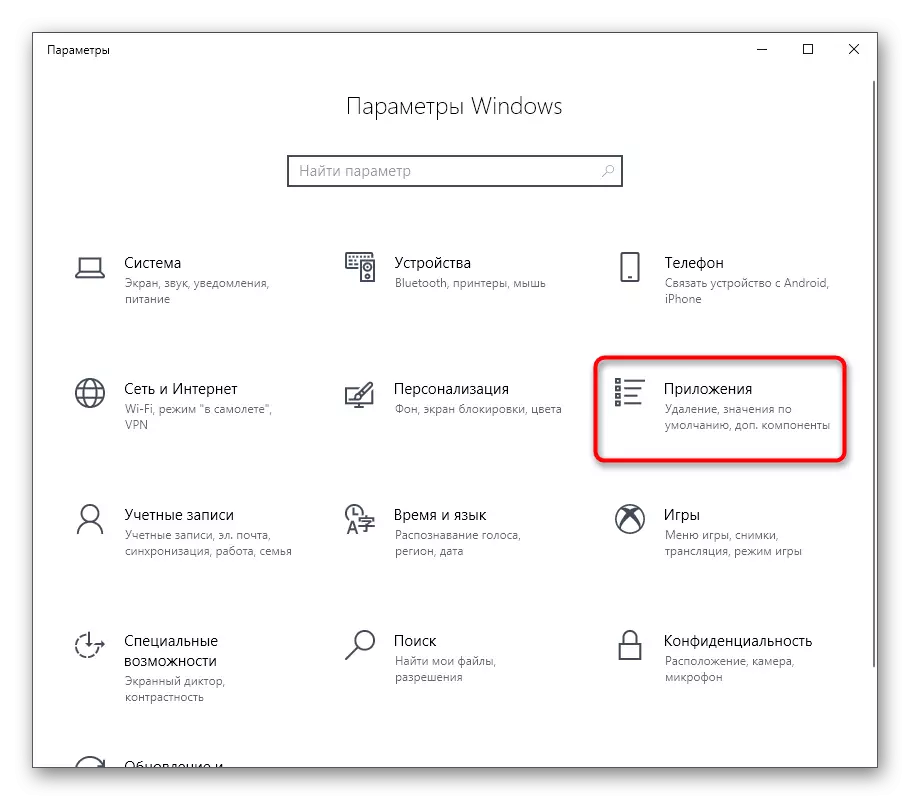
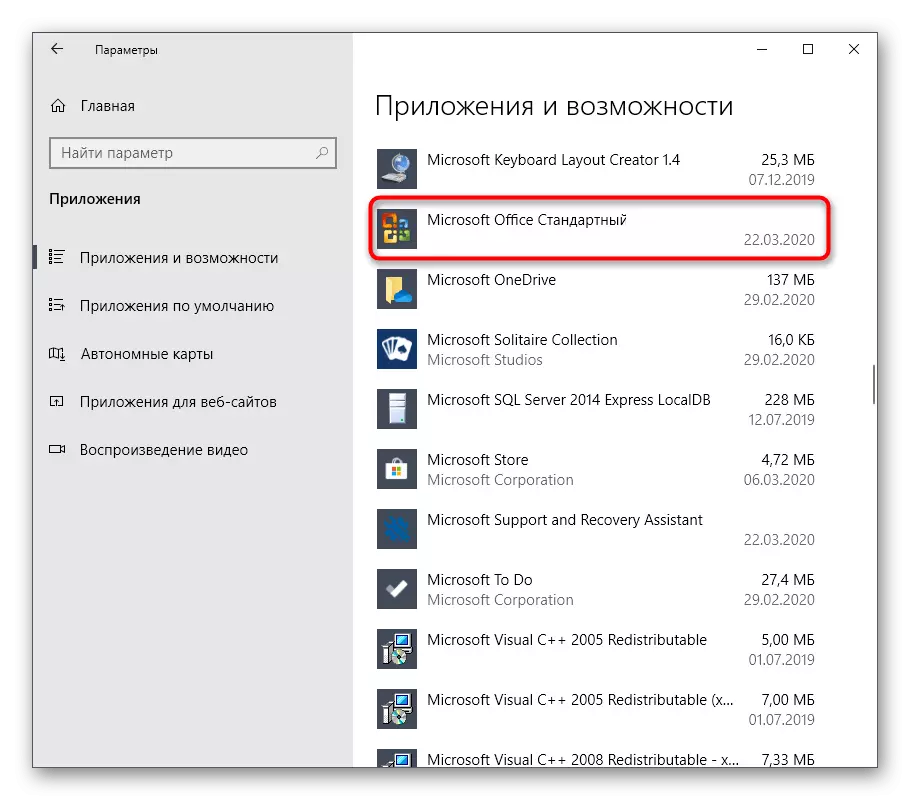
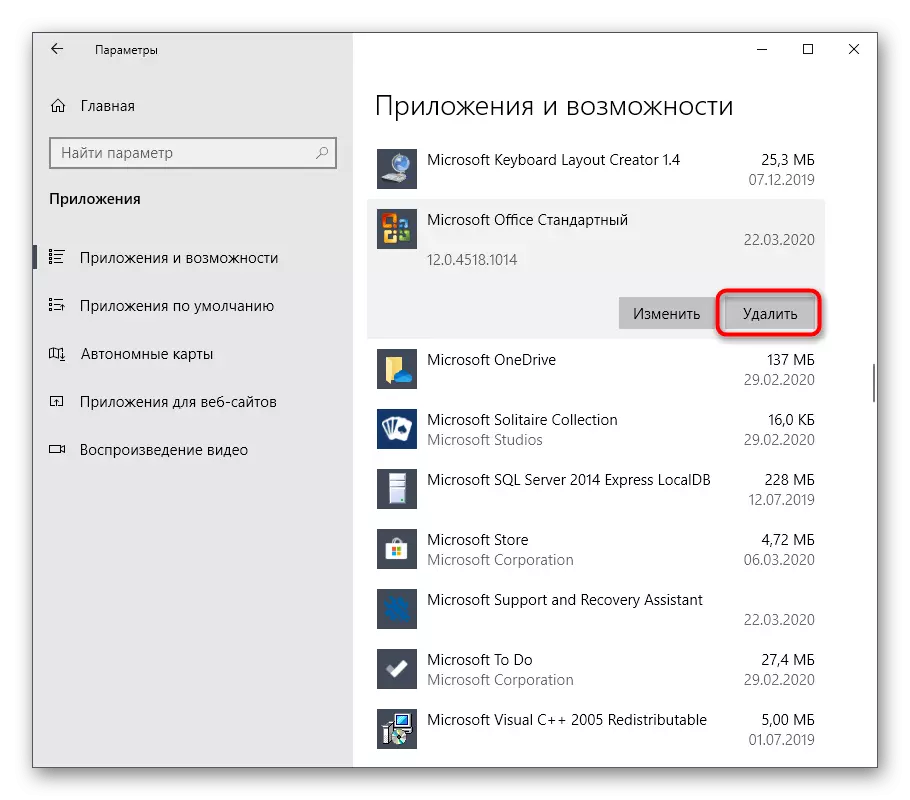
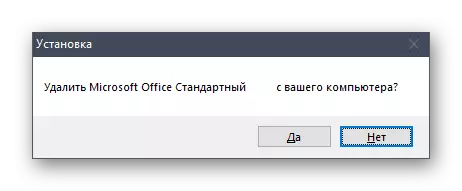
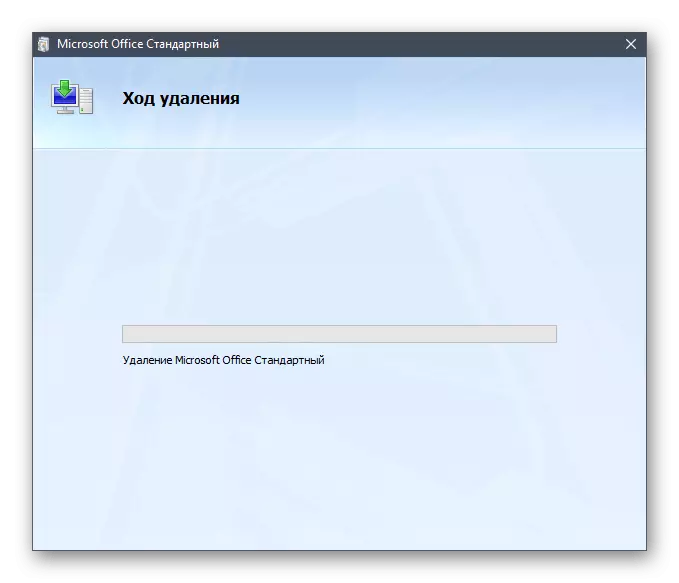
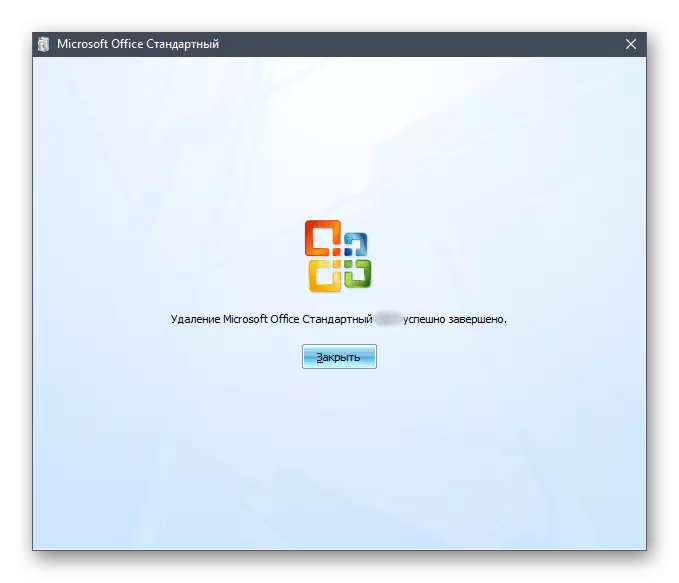
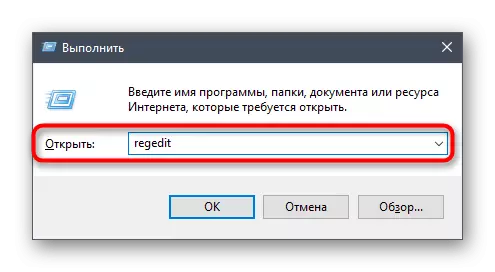
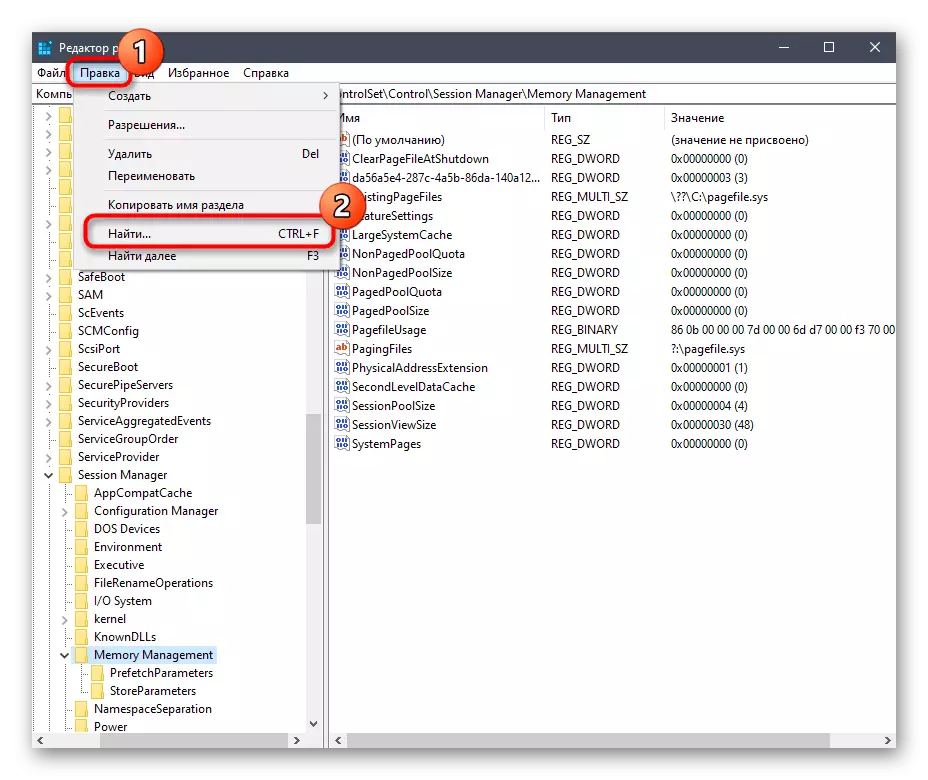
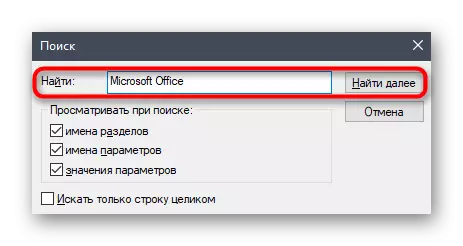
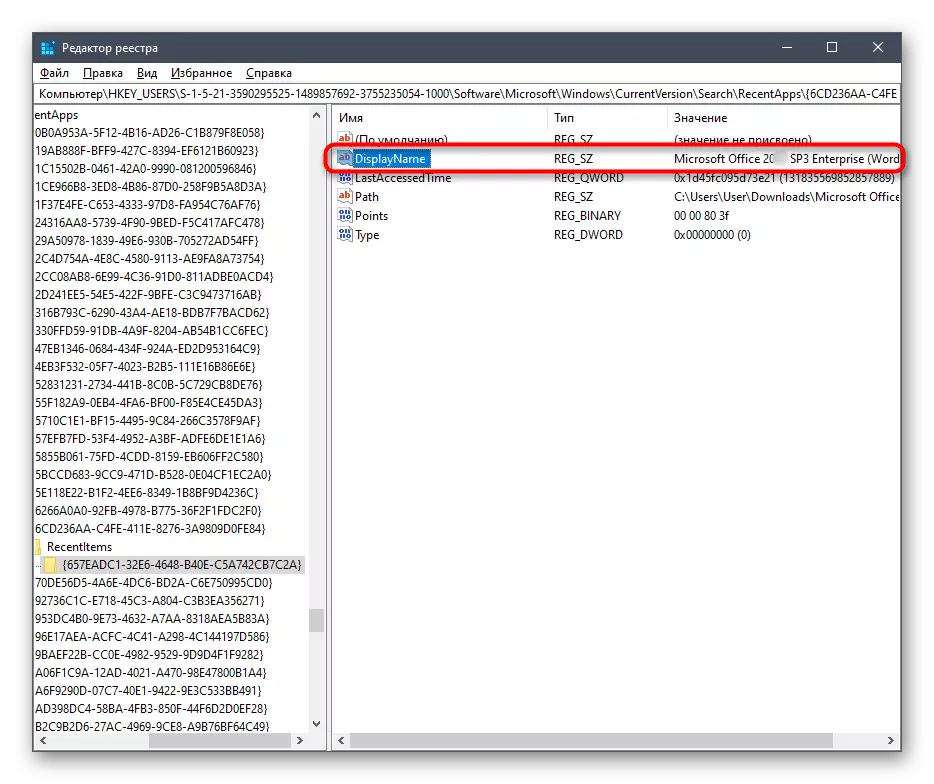
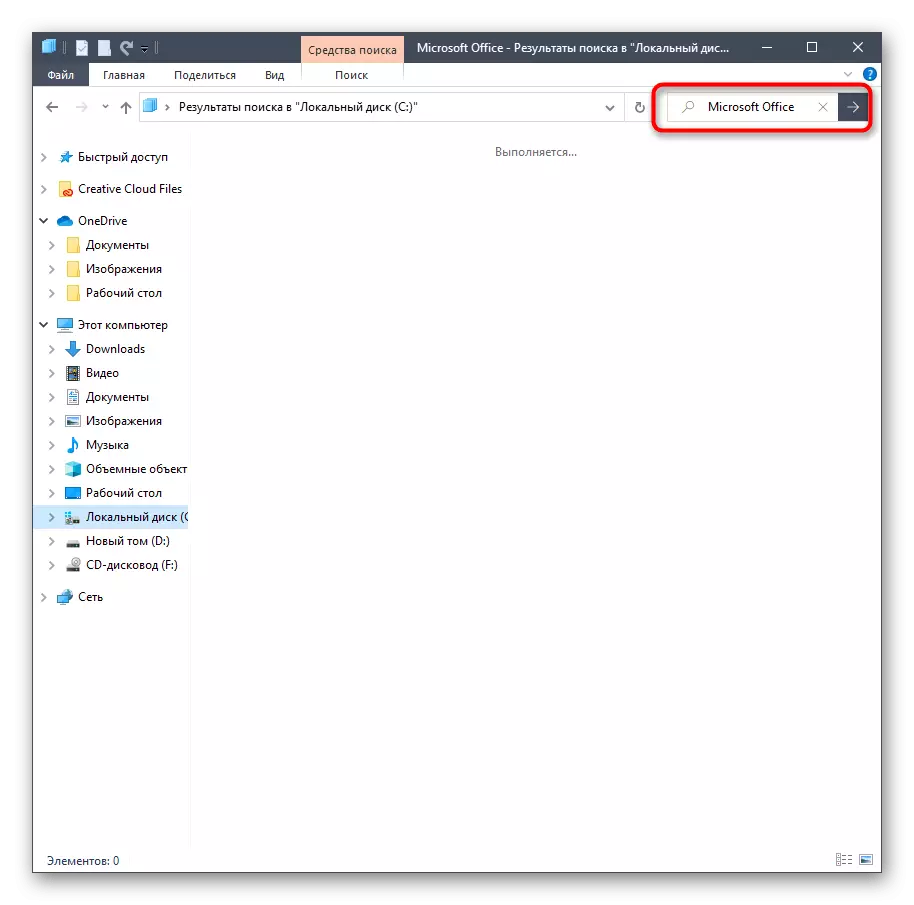
Sampeyan mung ngerti babagan telung pilihan sing beda kanggo Ngilangi Microsoft Office 2016 ing sistem operasi Windows 10. Sampeyan mung bisa milih cara sing cocog, meksa nindakake pilihan pribadi, gampang implementasine lan efisiensi.
